Si te estás preguntando como grabar llamadas de Skype gratis has llegado al lugar correcto para poder hacerlo en móviles Android, iPhone o con tu ordenador Windows.
Skype representa una de las plataformas de comunicación online que más renombre tiene en el mundo.
Como sistema de telecomunicación se anticipó a lo que serían las aplicaciones para teléfonos móviles, cuando aún ni siquiera la era de los smartphone y tablets había empezado.
La existencia de Skype data del año del año 2003. Se presentó como un programa mucho más efectivo que lo que representaba el famoso Messenger.
La prueba de ello se encontraba en la opción de realizar y recibir llamadas de manera totalmente gratuita a través de Internet, lo que significó un ahorro para muchas familias, sobre todo para aquellos casos en que no se encontraban dentro del mismo país los interlocutores.
Hoy en día, la aplicación de Skype no solo se ha optimizado para funcionar en ordenadores, sino que también está disponible para plataformas de teléfonos Android o iPhone.
Y como tal cumple con todas las tareas que un buen sistema de mensajería debe prometer y cumplir.
Si deseas hacer alguna observación, has probado alguna de estas aplicaciones o deseas comentar qué te ha parecido este artículo dispones de la zona de comentarios justo en la parte inferior de la página. ¡Gracias por tu colaboración! 🙂
Por eso, el sistema de Skype esta optimizado también para grabar llamadas telefónicas y/o entrevistas.
Si estás pensando en registrar tu próxima llamada con tu abuela o si quieres tener un registro de lo conversado con tus clientes, entonces en este artículo conocerás a la perfección como lograrlo.
De esa manera, tendrás un registro que podrá serte de gran ayuda, ya sea como un mero recuerdo o por la valiosa información que se debatió en la llamada.
Guia para registrar conversaciones telefónicas en Skype gratuitamente
El proceso de grabación en Skype resulta muy pero muy sencillo.
La aplicación está optimizada para realizar la grabación de las llamadas o videollamadas, con tan solo dar clic sobre una de sus funcionalidades disponibles. Por eso, naturalmente, lo primero será efectuar la llamada.
- Cuando la llamada se encuentra activa, en la zona inferior derecha aparece el símbolo de +.
- Al dar clic sobre este más (+), se abre un menú de opciones. En este menú de opciones encontrarás la posibilidad de: «Captura de pantalla«, «Compartir pantalla«, «Detener llamada«, entre otras. Debes dar clic solamente en la opción «Grabar llamada».
- Si tu software se encuentra en inglés, entonces el menú debe indicar «Start Recording».
- A partir de ese momento iniciará y solo se detendrá cuando vuelvas a presionar sobre esa misma opción.
En el momento en que desees volver a reproducir la grabación, solo debes abrir la ventana de chat de la persona con la que hablaste.
Y entonces descubrirás que junto al icono de la zona inferior derecha de la pantalla esta la opción de reproducir la grabación. El software se hará cargo de la reproducción.
Esta es la opción más directa para realizar la grabación de las conversaciones telefónicas, en este artículo te contamos con más detalle cómo grabar videoconferencias con skype gratis.

Sin embargo, no es la única opción. Algunas personas por ejemplo, hacen uso de un sistema de grabación de pantalla como el que puede ofrecer el Movavi Screen Recorder, que a su vez permite elegir si grabas la pantalla.
Pero en esencia, aquí se explicó la opción que el mismo software de Skype te ofrece la opción de grabación.
Queda pues resaltado que en realidad no es necesario el uso de aplicaciones de terceros si no lo deseamos ya que la propia aplicación Skype de forma nativa trae esta funcionalidad.
Sin embargo, también es cierto que con otras aplicaciones es posible obtener características adicionales que una sencilla grabación de audio.
Programas y aplicaciones grabadores de llamadas de teléfono para skype
Como bien se acaba de indicar, existen muchos programas para realizar la grabación de llamadas por Skype, teniendo en cuenta que se trata de un software de escritorio para PC.
Un software que permite la apertura de otro tipo de programas como grabadores de audio o video.
En ese sentido, existen muchos programas para ello, aunque uno de los más recomendados es MP3 Skype Recorder o el Evaer.
Hay que tener en cuenta además que hoy en día existen versiones de Skype para teléfonos móviles, por lo que también habría que hablar sobre el caso de estos dispositivos.
Aquí conocerás varias opciones para tus llamadas por Skype.
En PC Windows 10, 8, 7
El caso de la aplicación MP3 Skype Recorder sintetiza todo lo que tienen para ofrecer las aplicaciones para el registro de conversaciones telefónicas de Skype.
Se trata de una aplicación que posee unas interfaces muy sencillas, donde su mayor complicación es identificar el sitio a donde serán migrados los archivos de audio.
Para todo lo demás, este software cuenta con dos botones.
Uno de ellos con nombre ON y otro con OFF. Cuando presionas el botón ON la llamada empieza a ser grabada y naturalmente, cuando presionas el botón OFF, se concluye el periodo de grabación y el archivo queda almacenado.

Existen algunas opciones adicionales que te permitirán moderar la calidad del audio y el bit rate, entre otros.
Por lo que en ese sentido no tiene mucho en que diferenciarse a otras apps como Evaer o Movavi. Los software de este tipo funcionalidad realmente abundan en las redes.
Por ejemplo, puedes usar el Audacity o el VLC Player.
En Android
En el caso de las llamadas realizadas a través de un dispositivo Android también abundan aplicaciones optimizadas para ello.
Aplicaciones que operan en segundo plano, mientras Skype App se mantiene activa, permitiendo que la llamada se efectúe, incluyendo también la videollamada.
Te recomendamos que visites la sección de programas grabadores de conversaciones telefónicas en Android.
Uno de los software más interesantes para este trabajo es el Mobizen.
Esta es una aplicación muy sencilla de utilizar, dadas sus interfaces intuitivas. Una vez descargas la aplicación, debes realizar configuraciones relativas sobre la calidad del video. Algo importante a considerar.
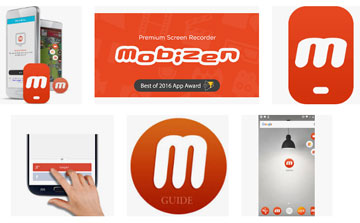
Después solo es cuestión de activar el sistema de grabación en el momento en que vayas a realizar la llamada.
Esta es una app optimizada para grabar las llamadas cuando van a realizarse, por lo que si vas a grabar las entrantes, tendrás que estar pendiente de abrir la app en el momento justo.
Sin embargo, esta es la opción que muchos debían seguir hasta la última actualización que recibió la app descargable de Google Play Store.
Gracias a esta actualización puedes grabar siguiendo el mismo paso a paso que ocurre con el software de escritorio.
En iPhone
En el caso de los dispositivos iPhone también está la buena noticia de que es posible grabar las llamadas o videollamadas mediante programas.
Se trata de un proceso simple que inicia una vez has empezado a realizar la llamada. Para ello, tendrás que dirigirte hasta el icono de + y elegir la opción “Iniciar grabación”.
De ese modo se activa la grabación de la llamada o videollamada.
El asunto aquí es que al realizar esta grabación los usuarios con los que estés dialogando recibirán una notificación que les indica que tú has decidido grabar la videollamada. Esto es algo que incluso ocurre con los dispositivos Android.

Así que si lo que estás buscando es grabar la llamada sin que tu interlocutor sepa que lo estás haciendo, la única opción consiste en descargar un programa de grabación de pantalla o audio.
En este caso, puedes optar por apps como EveryCord, Vidyo o AirShou.
En ordenador Mac
También existe la posibilidad que el usuario esté empleando skype desde un ordenador Mac y se pregunte como puede realizar la grabación de la llamada.
Como decíamos al principio del artículo si no deseas complicarte de más siempre puedes emplear la funcionalidad nativa que trae skype y de este modo evitas tener que instalar cualquier otro tipo de aplicaciones o programas.
En la parte superior de este artículo encontrarás el paso a paso para hacerlo directamente desde el propio skype.
